Heeft u moeite met ruimte op uw Apple-apparaat? Je zou meer capaciteit kunnen kopen op iCloud, maar een goedkopere optie is om sommige foto's van je iPhone of iPad te wissen.
Als je nieuw bent bij Apple-apparaten, vraag je je misschien af hoe je individuele foto's kunt verwijderen, hoe je fotoalbums kunt verwijderen of hoe je alle foto's op je iPhone kunt verwijderen. Maak je geen zorgen: het is gemakkelijk te doen en we laten je zien hoe.
Foto's wissen na het synchroniseren van uw apparaat
U moet zeker een back-up van uw iPhone of iPad maken voordat u uw foto's verwijdert. Je kunt dit doen met iCloud, maar tenzij je voor extra opslag hebt betaald, heb je waarschijnlijk niet genoeg ruimte.
Het is mogelijk om andere cloudservices te gebruiken, zoals Dropbox of OneDrive. De kans is echter groot dat je daar niet genoeg ruimte in hebt zonder te betalen.
U kunt anders alle inhoud van uw apparaat naar uw Mac of pc importeren door deze aan te sluiten. Start iTunes (of Finder op macOS Catalina en nieuwer) en klik op
Synchroniseren. Uw pc vraagt mogelijk ook om uw fotobibliotheek te downloaden.Hierna zal het waarschijnlijk toestemming vragen om die afbeeldingen van je smartphone te wissen. Dit is een eenvoudige manier om snel alle foto's van je iPhone te wissen, maar die foto's staan nog steeds op je computer. Het is in een poging om verwijder dubbele afbeeldingen Hoe dubbele foto's op de iPhone te verwijderenHier zijn de beste apps om snel dubbele foto's op je iPhone te verwijderen, zodat je ruimte kunt besparen. Lees verder .
Zorg ervoor dat je een back-up hebt gemaakt van alles wat je wilt bewaren voordat je iets verwijdert.
Hoe foto's van uw iPhone te verwijderen
U kunt afzonderlijke afbeeldingen verwijderen of massaal foto's verwijderen op uw iPhone of iPad.
Laten we eerst eens kijken hoe u bepaalde afbeeldingen selecteert. Open de Foto's app en navigeer naar de afbeelding die u wilt wissen. Open het op volledige grootte en tik vervolgens op op het scherm. Onderaan verschijnt een menu. Klik vervolgens op het prullenbakpictogram Verwijder foto.


Selecteer als u meerdere afbeeldingen uit uw bibliotheek wilt wissen Foto's of Albums onderaan uw interface. Tik vervolgens op een van beide Alles zien (op de Albums pagina) of Alle foto's> Selecteer (op de Foto's tabblad) en markeer echter hoeveel afbeeldingen u wilt verwijderen. Klik vervolgens op het prullenbaksymbool X-foto's verwijderen.
Uw apparaat zou u moeten waarschuwen dat "Sommige foto's ook worden verwijderd uit Fotostream op al uw apparaten en uit een album."
Verkeerde foto geselecteerd? Tik er gewoon opnieuw op om het uit de selectie te verwijderen. En mocht je het gevoel hebben dat je een fout maakt, druk dan gewoon op Annuleer bovenaan uw scherm.
Als je per ongeluk iets hebt verwijderd, kun je het herstellen, maar daar komen we op terug.
Hoe u alle foto's tegelijk van uw iPhone kunt verwijderen
Misschien wilt u foto's in bulk van een iPhone verwijderen, zodat u deze kunt verkopen, kunt doorgeven aan een vriend of familielid of gewoon ruimte kunt vrijmaken. Dus hoe selecteer en verwijder je al je foto's?
Gebruik dezelfde methode als hierboven; Albums> Alle foto's> Selecteren.
Tik op de meest recente foto die je wilt verwijderen. Het is het gemakkelijkst als het de derde of vierde afbeelding in de laatste rij is. Sleep uw vinger naar links over de rij en vervolgens omhoog naar de meest linkse afbeelding op uw interface. Hiermee wordt elke foto ertussen gemarkeerd.
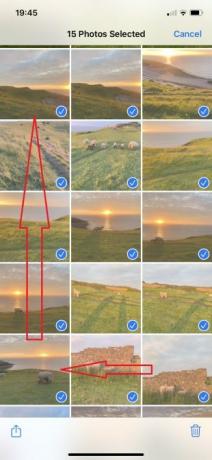

Je scherm begint te scrollen. Om alle foto's van uw apparaat te wissen, houdt u uw vinger linksboven in uw album terwijl het omhoog scrolt totdat u de oudste afbeelding bereikt die u wilt verwijderen. Nadat ze allemaal zijn geselecteerd, selecteert u het prullenbakpictogram en vervolgens Verwijderen.
Dit omvat ook alle video's die je op je filmrol hebt opgeslagen. U kunt de individuele afbeelding nog steeds deselecteren door erop te tikken.
Als je een Mac hebt, is het nog eenvoudiger om alle foto's van je iPhone en alle Apple-apparaten die op iCloud zijn aangesloten te verwijderen. Open Foto's klik op uw Mac op Bewerken> Alles selecteren (of Cmd + A), houd dan ingedrukt Cmd + verwijderen. Hiermee worden alle foto's van meerdere apparaten gewist, zolang ze zijn aangesloten op (niet noodzakelijk aangemeld bij) iCloud.
Foto's permanent verwijderen of herstellen op uw iPhone
Ook al heb je foto's verwijderd, ze kunnen nog steeds op je apparaat staan! Als een vangnet voor het geval u per ongeluk iets wist, heeft de app Foto's een eigen app Onlangs verwijderd map. Scroll gewoon naar beneden op de Albums menu om het te vinden.
U kunt afzonderlijke afbeeldingen herstellen of ze permanent verwijderen door op elke afbeelding te tikken. De opties-Verwijderen en Herstellen—Verschijnt onderaan.
Als alternatief kunt u meerdere foto's in de selecteren en herstellen of verwijderen Onlangs verwijderd album met dezelfde methode die hierboven is beschreven om ze allemaal te verwijderen. Dat wil zeggen, u kiest Selecteer sleep vervolgens uw vinger van de afbeelding rechtsonder en scrol omhoog naar de linkerbovenhoek.
Als u op zoek bent naar een afbeelding die er niet in zit Onlangs verwijderd, er zijn andere manieren waarop u iPhone- en iPad-foto's kunt herstellen Hoe verwijderde foto's van je iPhone en meer te herstellenHier leest u hoe u verwijderde foto's van de iPhone kunt herstellen (voor het geval u ze per ongeluk hebt gewist) en ook andere gegevens kunt herstellen. Lees verder . Merk op dat alle afbeeldingen in uw Onlangs verwijderd map wordt 29 dagen na de eerste verwijdering definitief gewist.
Hoe een fotoalbum op uw iPhone te verwijderen
Wat als je een album hebt dat niet meer bestaat? Of een die nu leeg is omdat je alle foto's hebt verwijderd? Maak je geen zorgen: je kunt een heel album verwijderen.
Kiezen Zie Alles> Bewerken op de Albums tabblad. Bij elk album verschijnen rode cirkels. Tik op degene die je wilt wissen en bevestig door op te tikken Album verwijderen. Hiermee worden niet al uw foto's verwijderd: ze staan nog steeds in uw iCloud-fotostream, andere cloudservices of uw Recent album.
Misschien wil je niet het hele album kwijtraken. Dus hoe verwijder je individuele foto's uit een album?
Alles wat je uit je hoofdrol verwijdert, verdwijnt ook uit albums. Als u echter alleen bepaalde afbeeldingen wilt verwijderen, kiest u Selecteer, tik op de afbeeldingen die je wilt verwijderen en klik op het prullenbakpictogram. Tik ten slotte op Verwijderen uit album.

Verwijder foto's en organiseer wat er nog over is
Nu weet u hoe u een of meer foto's op uw iPhone of iPad kunt verwijderen. Voer deze stappen af en toe uit en u voorkomt dat uw apparaat wordt overspoeld met oude of slechte foto's.
Als je de rommel eenmaal hebt opgeruimd, waarom niet organiseer de foto's op uw iPhone Hoe u uw foto's op de iPhone kunt organiserenWilt u uw fotoorganisatie op de iPhone verbeteren? Hier zijn de beste manieren om uw iPhone-afbeeldingen zonder veel gedoe te beheren. Lees verder die blijven?
Openbaarmaking van partners: Door de producten te kopen die we aanbevelen, helpt u de site in leven te houden. Lees verder.
Als hij geen televisie kijkt, boeken leest en Marvel-strips leest, naar The Killers luistert en geobsedeerd is door scriptideeën, doet Philip Bates zich voor als freelanceschrijver. Hij verzamelt graag alles.


